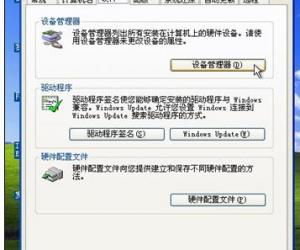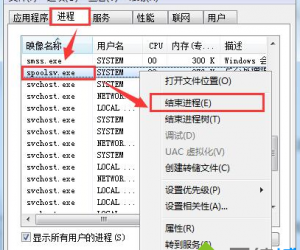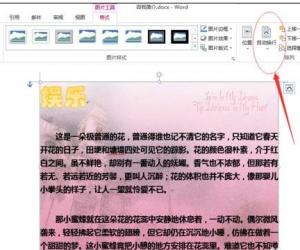如何给word文件添加文字水印?word添加文字水印教程
发布时间:2020-08-05 16:14:03作者:知识屋
在工作中word中水印其实有很大的作用,它能传达有用信息或为打印文档增添视觉趣味而不影响正文文字,能起到传递信息,宣传推广的作用,能起到提示文档性质以及进行相关说明的作用,很多场合都能够用上它。看着简单却用处极大,然而很多人却不知道怎样添加水印。
word添加文字水印教程
1.打开word后,选择“文件”中的“打开”,然后选择需要添加水印的文件;
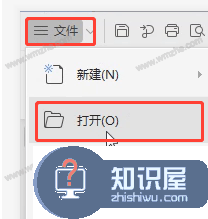
2.选择工具栏“页面布局”,选择“背景”,点击下拉三角形,选择“水印”,在自定义水印中选择“点击添加”;
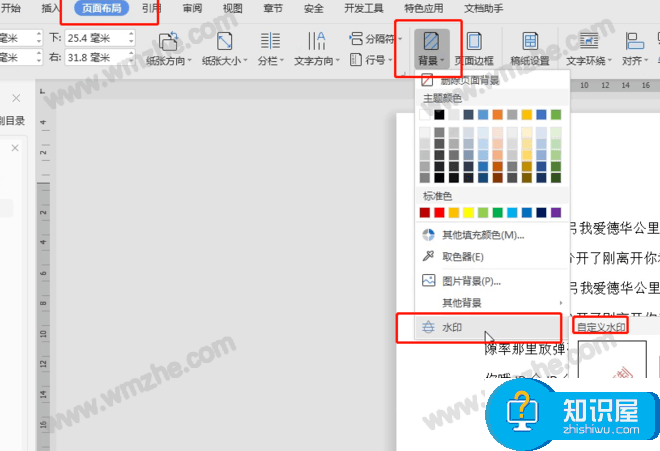
3.在打开的水印对话框中,勾选“文字水印”,在“内容”中选择需要的文字内容,这里举例为“原件”,文字水印下的其他设置可以根据需要自行设置,设置完后点“确定”;
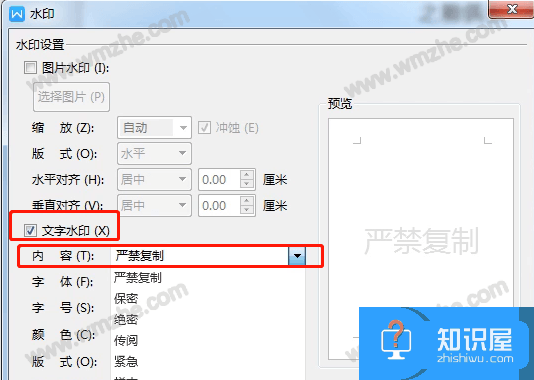
4.重新选择“背景”下的“水印”,然后选择刚刚制作的“原件”文字水印,水印就添加成功了。
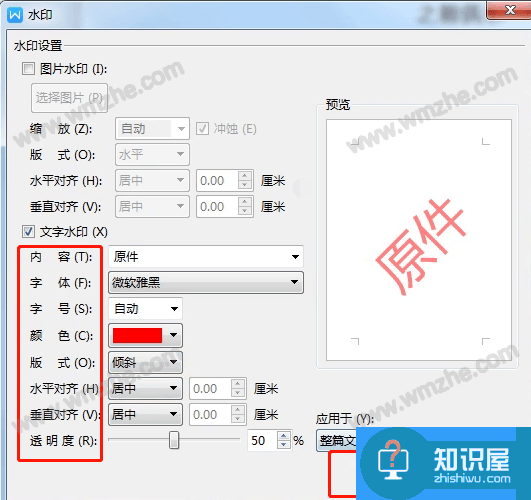
学会这个技巧其实还是很有用的,可以一定程度上防止你的文件被别人盗用,但是这个也只是一定程度上有效。所以平时我们还是要养成良好的习惯,重要文件可以放到随身硬盘中,需要用的时候也方便。
知识阅读
软件推荐
更多 >-
1
 一寸照片的尺寸是多少像素?一寸照片规格排版教程
一寸照片的尺寸是多少像素?一寸照片规格排版教程2016-05-30
-
2
新浪秒拍视频怎么下载?秒拍视频下载的方法教程
-
3
监控怎么安装?网络监控摄像头安装图文教程
-
4
电脑待机时间怎么设置 电脑没多久就进入待机状态
-
5
农行网银K宝密码忘了怎么办?农行网银K宝密码忘了的解决方法
-
6
手机淘宝怎么修改评价 手机淘宝修改评价方法
-
7
支付宝钱包、微信和手机QQ红包怎么用?为手机充话费、淘宝购物、买电影票
-
8
不认识的字怎么查,教你怎样查不认识的字
-
9
如何用QQ音乐下载歌到内存卡里面
-
10
2015年度哪款浏览器好用? 2015年上半年浏览器评测排行榜!